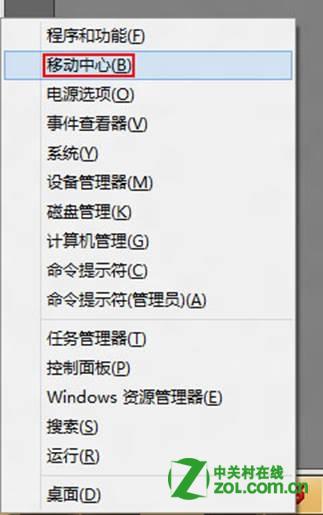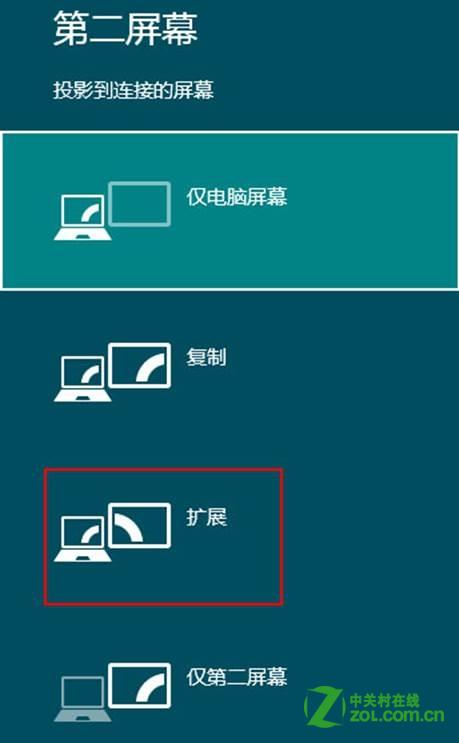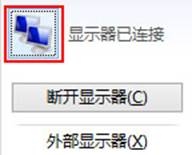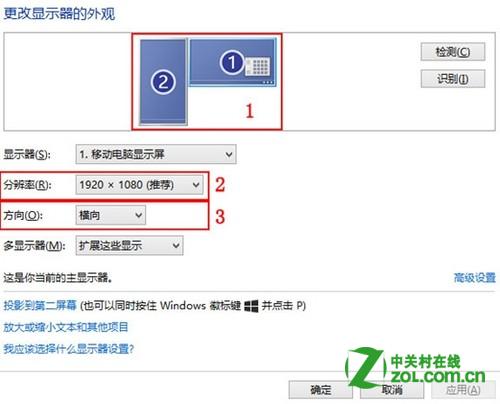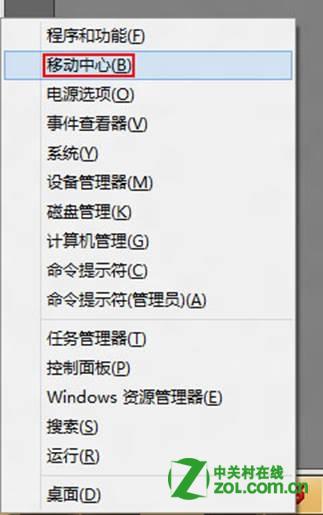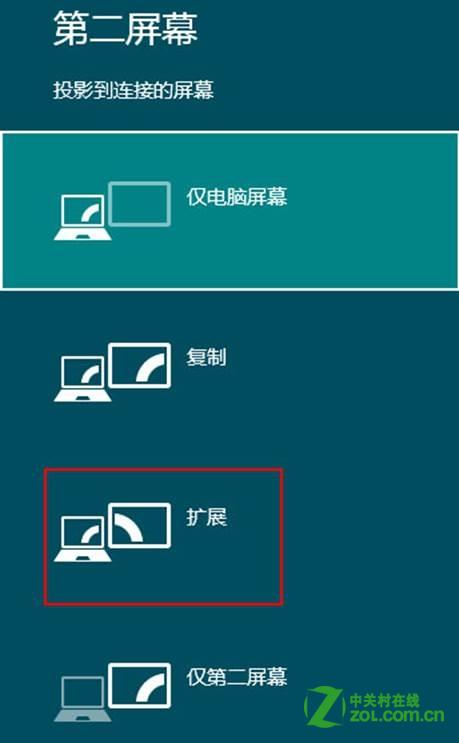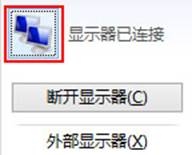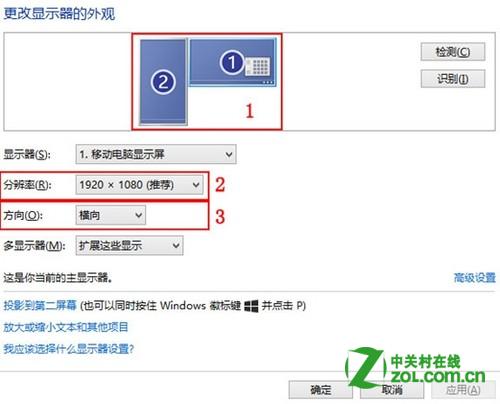在 Metro 或傳統桌面下按鍵盤的“Win+X”組合熱鍵調出快捷菜單使用鼠標左鍵單擊“移動中心(B)”如下圖所示
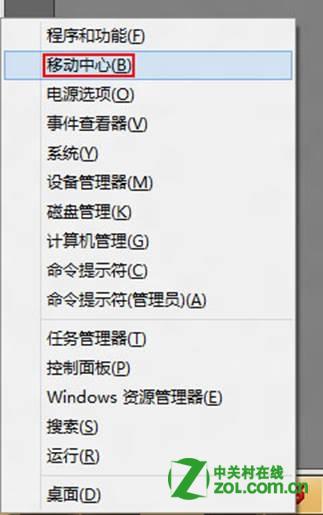
確保外接顯示器已經連接至主機且外接顯示器電源已經為開啟狀態在 Windows 移動中心界面下按照如下圖所示點擊“連接顯示器(C)”按鈕如下圖所示

系統將自動在右側彈出 Charms Bar根據實際情況選擇外接輸出為復制模式或擴展模式本例示范直接點擊“擴展”如下圖畫面所示
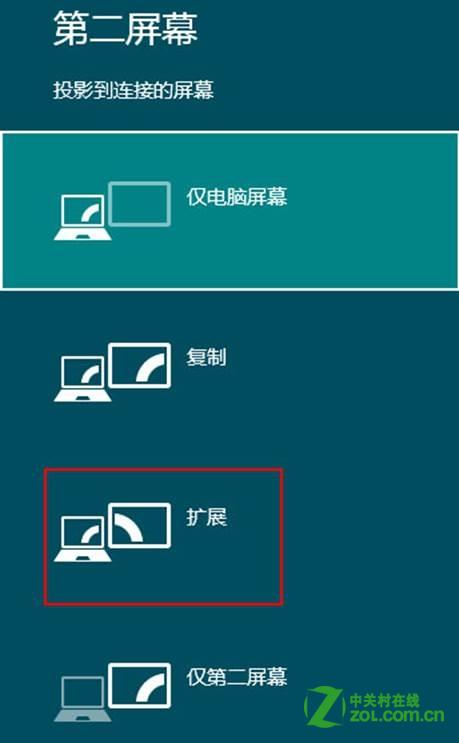
默認情況下系統將會自動識別並設定外接屏幕為副顯示器所以擴展模式下外接顯示器只有 Windows 背景圖片此外默認位置外接顯示器是在右側位置可將窗口程序文檔等使用鼠標拖曳到右側即可在外接顯示器上顯示
如果需要更改外接輸出模式也可以使用“Win+P”組合熱鍵調出步驟 的圖片進行手動更改
如果需要修改外接顯示器的方向位置可以在 Windows 移動中心點擊入下圖所示位置處的圖標
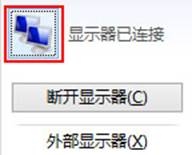
在彈出的更改顯示器的外觀設置界面可根據實際需要和情況進行調整顯示器位置分辨率方向具體如下圖所示
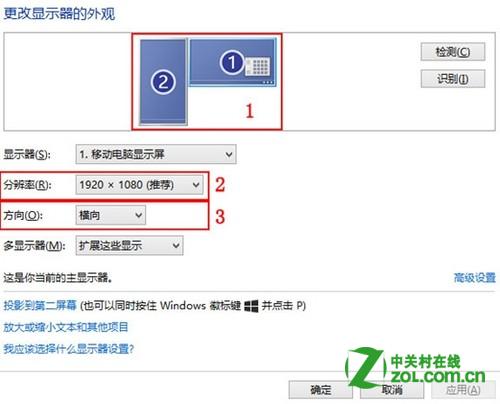
備注:
更改顯示器的位置可以使用鼠標單擊上圖區域“”處需要調整的顯示器通過鼠標拖曳位置
更改分辨率默認情況下系統會自動識別最佳分辨率並標識為推薦如無特殊情況不建議修改修改則可以參考上圖標注“”處
更改方向默認是橫向顯示如需調整可以先選中需調整的顯示器再更改為縱向或橫向修改則可以參考上圖標注“”處
From:http://tw.wingwit.com/Article/os/xtgl/201311/9743.html